Как использовать Samsung Smart Switch для обновления вашего телефона Galaxy
Гайд в разделе Безопасность Как использовать Samsung Smart Switch для обновления вашего телефона Galaxy содержит информацию, советы и подсказки, которые помогут изучить самые важные моменты и тонкости вопроса….
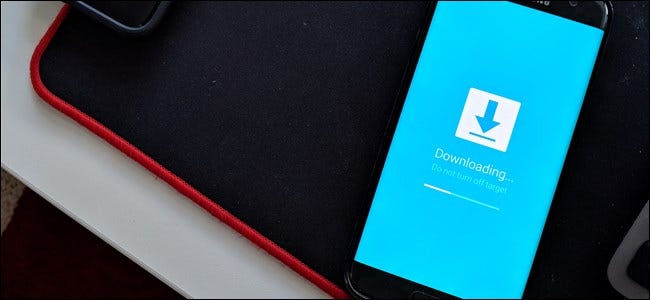
Smart Switch от Samsung — это уникальный инструмент для переноса данных со старого устройства на новый телефон Galaxy, но он также предлагает способ быстро и легко обновить ваш телефон. Вот как это сделать.
Что такое Smart Switch?
Smart Switch — это инструмент Samsung для быстрого и простого перехода со старого телефона, будь то Android, Windows Phone (ха-ха) или даже iPhone. Он помогает пользователям переносить все важные данные со старого телефона на новый телефон Galaxy.Он доступен как приложение Android для прямой передачи данных с Android на Android, но приложение для ПК или Mac более полнофункционально.
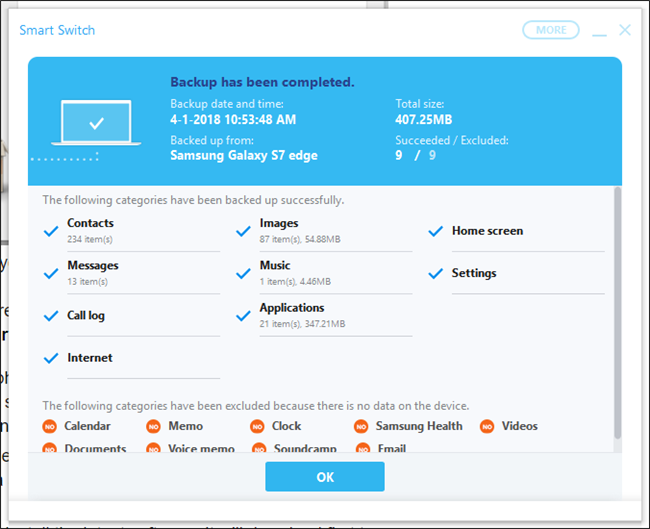
Например, вы можете использовать это инструмент резервного копирования для телефона Galaxy, предлагающий возможность резервного копирования всех важных данных с телефона на ПК. У него также есть возможность зашифровать указанные данные, сохраняя их в безопасности.
Но Smart Switch для ПК или Mac также предлагает быстрый и простой способ обновить ваш телефон Galaxy.Хотя он не обязательно обходит одобрение оператора связи или что-то подобное, чтобы вы могли быстрее обновиться, он предлагает способ пропустить очередь, когда вы знаете, что ваш оператор передает обновление на ваш телефон, а у вас его еще нет.
Как использовать Smart Switch для обновления вашего телефона
Перво-наперво — вам понадобится копия Smart Switch, установленная на вашем компьютере. Скачайте отсюда загрузку и установите ее.
Затем подключите телефон Galaxy и давайте сделаем это.
Подключив телефон через USB, запустите Smart Switch. Поиск телефона и автоматическое подключение займет некоторое время. Если вы используете защищенный экран блокировки, вам необходимо разблокировать устройство, прежде чем Smart Switch сможет подключиться.
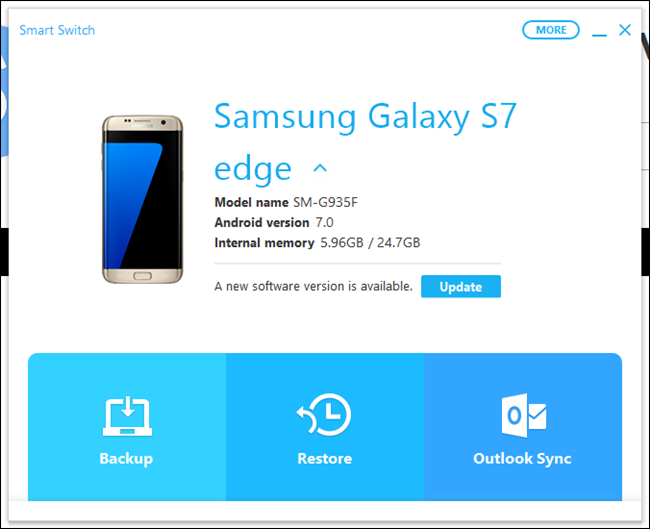
После установления соединения и вашего телефона разблокирован, Smart Switch позволяет узнать, доступно ли обновление. Если есть что установить, нажмите кнопку «Обновить».
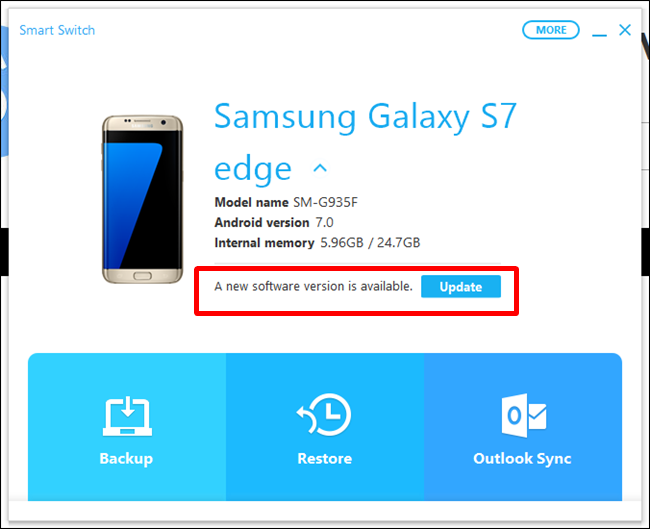
Появится диалоговое окно, информирующее вас о том, что ваш телефон будет обновлен до последней версии. Нажмите «Продолжить», чтобы начать.
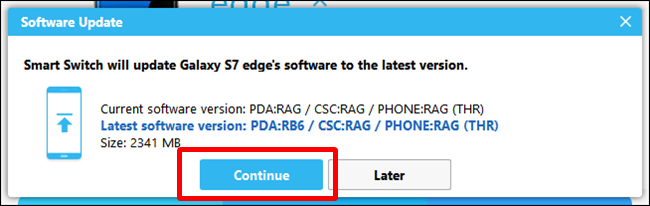
Еще одно всплывающее окно с некоторыми общими предупреждениями и примечаниями. Чтобы продолжить, нажмите «Все подтверждено».
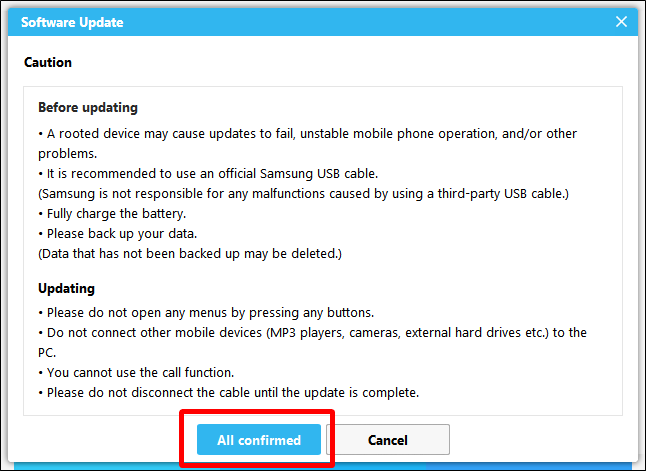
Загрузка должна начаться немедленно. В зависимости от размера файла обновления и вашего интернет-соединения это может занять некоторое время.
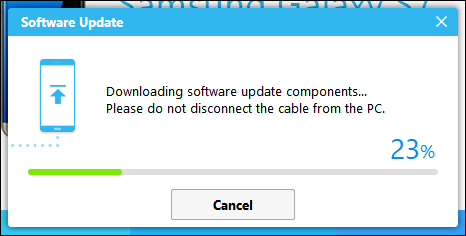
По завершении загрузки начинается обновление программного обеспечения. Если вы используете ПК с Windows, вам, возможно, придется предоставить здесь доступ к UAC перед установкой.
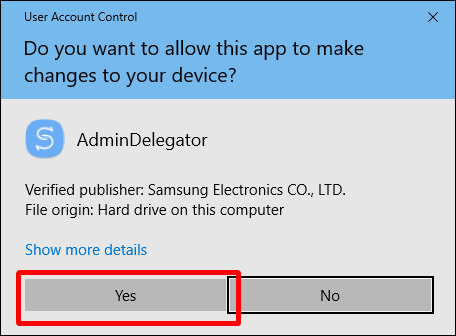
Установка занимает немного времени — просто позвольте он делает свое дело, пока вы идете за чашкой кофе.
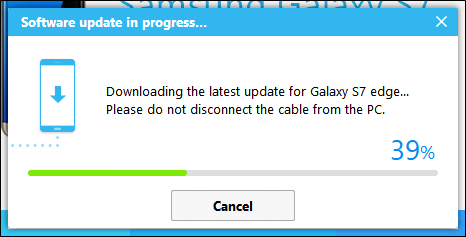
По завершении телефон автоматически перезагружается в режим загрузки — не паникуйте, это совершенно нормально !Индикатор выполнения на телефоне и в окне Smart Switch позволит вам узнать, как идут дела. Опять же, просто остынь и позволь ему сделать свое дело.
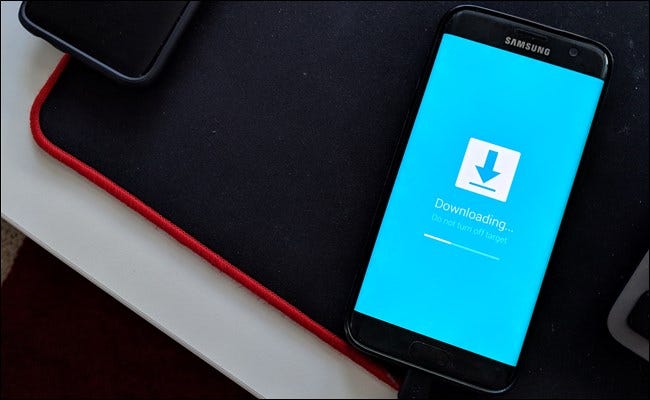
Когда он будет полностью завершен, всплывающее окно сообщит вам, что обновление завершено и что вам нужно для отключения и повторного подключения кабеля.
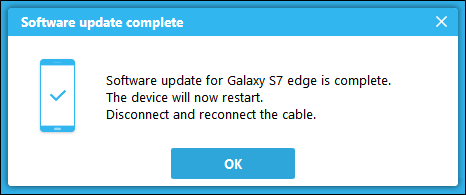
Если вы хотите продолжить использование Smart Switch по любой причине, отключите и снова подключите.Если вам нужно только обновить, на этом все готово, и вы можете просто отключить телефон.
